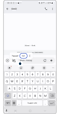Samsung Galaxy-də mübadilə buferindən necə istifadə etməli
Mübadilə buferi bu yaxınlarda kopyalanmış mətni və ya şəkli tapa biləcəyin müvəqqəti saxlama yeridir. Buferdəki məlumat klaviatura interfeysində göstərilir.
Bu məqalədən öyrənəcəksən:
Qeyd:
- Sənədlər, audio və video fayllar buferə köçürülə bilməz.
- Bəzi tətbiqlərdə mətn və ya şəkilləri köçürmək mümkün olmaya bilər.
- Aşağıdakı təlimatlar Samsung markalı klaviatura üçündür. Başqa klaviaturalardan istifadə edirsənsə, quraşdırılma fərqlənə bilər.
Buferə mətn və ya şəkil necə əlavə etmək olar
Buferə şəkil və ya mətni aşağıdakı yollarla əlavə edə bilərsən:
Ekranın aşağı hissəsində bildiriş görünəcək: “Mübadilə buferinə köçürüldü”.
Qeyd:
Əgər messencerdəki mesajdan mətni köçürmək istəyirsənsə, çox vaxt “Köçür” düyməsini kliklədiyin zaman bütün mesaj buferə saxlanılacaq. Mesajın bir hissəsini seçmək və köçürmək imkanı messencerdən asılıdır.
Mübadilə buferindəki məlumata necə baxmaq olar
Mübadilə buferindəki məlumatlar ani mesajlaşma tətbiqlərinin və mətn redaktorlarının daxiletmə sahəsinə yapışdırıla bilər. Bu funksiyanın mövcudluğu tətbiqin özündən asılıdır.
Mübadilə buferini açmaq üçün mətn daxiletmə sahəsinə kliklə. Ekran klaviaturası görünəndə ikisindən birini et:
Bufer paneli açılacaq. Burada bu yaxınlarda köçürülmüş şəkillər və mətn hissələri saxlanılacaq.
İstədiyin elementi daxiletmə sahəsinə yerləşdirmək üçün üzərinə kliklə.
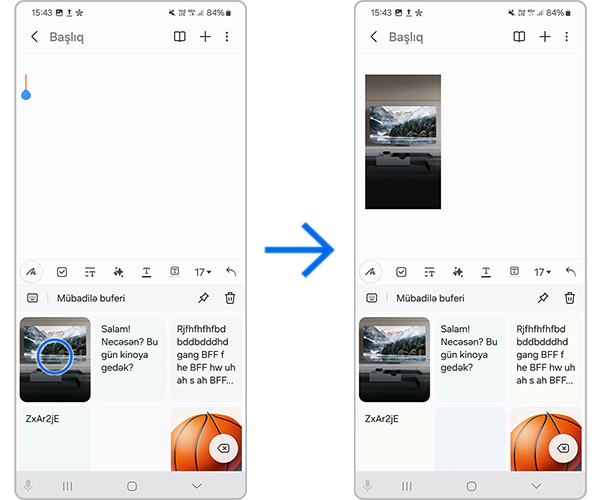
Klaviatura alətlər panelin yoxdursa, onu əlavə edə və nişan sırasını fərdiləşdirə bilərsən. Lazım olan təlimatları daha ətraflı oxumaq üçün aşağıdakı başlıqlara kliklə.
Android 14-13-12-11-də:
Android 10-da:
Parametrlər > Ümumi idaeətmə> Dil və Daxiletmə > Ekran Klaviaturası > Samsung Klaviaturası > Üslub və Düzüm > Klaviatura Alətlər Paneli
Android 9-8-də:
Parametrlər > Ümumi idaeətmə> Dil və Daxiletmə > Ekran Klaviaturası > Samsung Klaviaturası > Dizayn və Cavab > Klaviatura Alətlər Paneli
Mətni və ya şəkli buferdə necə bərkitmək olar
Bir məzmunu mübadilə buferindən bir neçə yerə yapışdırmalı olduqda, bu funksiya faydalı ola bilər. Mətn və ya şəkli bərkit - onlardan sürətli şəkildə istifadə edə biləcəyin ayrıca bir kateqoriyada görünəcək.
Mübadilə buferini tamamilə təmizləyərkən, “N bərkidilmiş elementi daxil et” onay işarəsinə toxunduqda, bərkidilmiş məlumatlar silinəcək. Toxunmadıqda, "Bərkidilib" bölməsindəki məlumatlar qalacaq.
Buferi necə təmizləmək olar
Mübadilə buferində artıq lazım olmayan bir çox məlumat toplanıbsa, onu təmizləyə bilərsən.
Şərhiniz üçün təşəkkür edirik!
Bütün sualları cavablandırın.